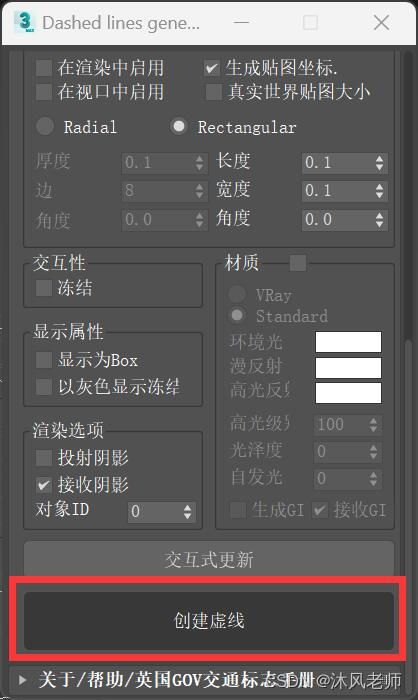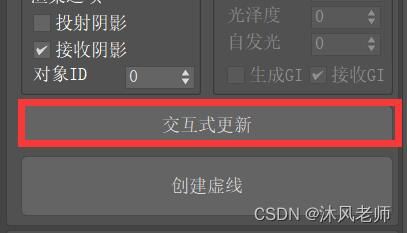Dashed lines generator for 3dMax 虚线生成器插件使用教程
Dashed lines generator虚线生成器是一个3DMAX建模工具,可以通过简单的步骤自动生成所有类型的虚线:它可以用于模拟交通标志标准;使用“蒙皮修改器SKIN MODIFIER”选项,可以非常容易地操纵创建的虚线,更改其位置和方向。使用此脚本,用户可以进行虚线的交互式创建过程,并实时预览3DMax视口。
【版本要求】
3DMax2010及更高版本
【安装方法】
将插件脚本文件从其所在的文件夹直接拖动到3DS Max视口之中自动打开。
*宏脚本安装方法:将宏脚本文件从其所在的文件夹直接拖动到3DS Max视口之一;脚本将自动创建一个名为“S脚本”的类别
转到CUSTOMIZE>CUSTOMIZ USER INTERFACE>TOOLBARS(自定义用户界面),然后从相关下拉列表中进入子菜单CATEGORY(类别),选择“S脚本”
在ACTION列表中,选择名为“虚线生成器”的项目,并将其直接拖动到3DS Max主工具栏,并将添加一个标签为“DLG”的按钮。
有关如何安装脚本的详细说明,请单击此处。
有关如何创建新工具栏的详细说明,请单击此处。
【快速开始!】
1.在3dMax场景中选择一条样条线或一条可编辑样条线作为路径(如果不是样条线的2D图形,可在上面右键,然后选择“转化为可编辑样条线”进行转换)。
2. 打开Dashed lines generator虚线生成器插件,按下“选择样条线或可编辑样条线”按钮,然后,在3dMax视口中选择要转换的样条线对象。
3.设置参数(图中红框内只是两个关键参数):
4.点击下面的“创建虚线”按钮开始创建!
5.完成!
【参数详解】
要生成虚线,用户只需在场景中选择一条样条线或一条可编辑样条线作为路径,并应用展开参数。
使用此脚本,用户可以进行虚线的交互式创建过程,并实时在3DMax视口预览;请参阅选项“交互式更新”了解如何激活此功能。
以下功能不在交互式创建过程中,但将在按下“创建虚线”按钮时应用:蒙皮修改器、冻结、显示为Box、冻结为灰色、投射阴影、接收阴影、生成GI、接收GI。
在“关于”卷展栏中,有一个链接直接链到pdf文件“英国交通标志手册第5章”。
--选择直线或可编辑样条线对象:单击以选择场景中的兼容对象(仅接受直线或可修改样条线),作为生成虚线的路径
--新的虚线名称:这些文本字段是可编辑的;如果未进行任何更改,则将自动重命名新的虚线(例如,如果选定形状的名称为Line001,则新的虚线将具有此名称Line001__dashed_linexxx;每个新的虚线在场景中将具有唯一的名称)
--选定的线条长度:用户在场景中选择了兼容对象后,此标签将以单词单位(米、英寸等)表示元素的长度
--统计新虚线:它将指示脚本生成的线和多边形的数量
--虚线线段:此值定义每个线段元素包含的线段数(例如,如果在统计组中“线段=5”和“虚线线段=3”,则虚线将包含5*3=15个线段)
--虚线长度:虚线每个元素的长度
--直线之间的距离:线段的末端和下一个线段的起点之间的距离
--Z轴偏移:此参数仅在启用“克隆”选项时可用;它将指示沿克隆直线或样条线的Z轴的平移(正或负)
--线框颜色:脚本创建的虚线的线框颜色
--顶点类型:为脚本创建的直线的每个虚线设置顶点类型
--蒙皮修改器:启用时,脚本将创建虚线,然后将蒙皮修改器应用于虚线,以轻松地操纵它,改变其位置和方向:只有在用户按下“创建虚线”按钮后才应用修改器,而不是在设置过程中。
仅当选定的线或可编辑样条线由1个子对象样条线构成时,此“蒙皮修改器”选项才可用,否则将提示以下警告消息:
“所选形状具有多个样条线子对象:脚本将正常工作,但无法将蒙皮修改器应用于创建的虚线。若要应用蒙皮修改器,所选线条或可编辑样条线必须只有一个样条作为子对象”
要应用蒙皮修改器,脚本以两种不同的方式工作,具体取决于“克隆”部分。
当蒙皮修改器处于启用状态且“克隆”部分处于禁用状态时,脚本将自动重命名选定的样条线(例如,如果选定形状的名称为Line001,则将重命名为Line001__control_spline,并将创建一条名为Line001_ dashed_Line001的新虚线)
当蒙皮修改器处于启用状态且“克隆”部分处于启用状态时,脚本将自动重命名选定的样条线(例如,如果选定形状的名称为Line001,并且“克隆”选项设置为“引用”,则脚本将生成以下样条线:Line001_reference_control_spline001、Line001_rereference_dashed_Line001)。
--克隆:启用此部分时,脚本将生成选定形状的克隆并将其重命名(例如,如果选定形状的名称为Line001,则克隆的线将具有以下名称之一(取决于所选选项):Line001_copy_dashed_linexxx、Line001_istance_dashed-linexxx、Line001_reference_dashed/linexxx;每个克隆的元素在场景中都将具有唯一的名称)。
--线条渲染:此组包含线条或可编辑样条线对象的展开“渲染”中包含的所有标准参数(单击此处获取详细描述)。
--冻结:如果启用,用户按下“创建虚线”按钮后,将冻结创建的新虚线。
--显示为Box:启用时,用户按下“创建虚线”按钮后,新虚线将显示为框
--灰色冻结:启用时,用户按下“创建虚线”按钮后,如果“冻结”选项处于启用状态,则新虚线将以灰色显示
--投射阴影:启用时,新的虚线投射阴影。
提示:禁用该选项,虚线几何体将不会投射阴影,如真实绘制的虚线
--接收阴影:启用时,新的虚线将接收阴影。
提示:保持启用状态,虚线几何体将接收阴影,如真实绘制的虚线
--对象ID:将对象ID设置为非零值意味着对象将在“渲染效果”中接收与该通道关联的渲染效果,并在“视频后期处理”中接收与其通道关联的后处理效果
提示:要使用渲染保存通道数据,请渲染为RLA或RPF文件格式。
--材质:启用时,材质将应用于新的虚线;如果未安装VRay或未将其指定为默认渲染器,将提示警告消息。有关“标准材料”的详细概述,请单击此处。
--生成GI:(仅适用于VRay材质)启用新几何体时将生成GI
提示:禁用该选项,以避免在创建的虚线太接近地面时出现渲染问题。
--接收GI:(仅适用于VRay材质)当新几何体将接收GI时
--交互式更新:当按下“交互式更新”按钮时,用户将在3DMax视口中实时预览他正在创建的虚线;可以在创建过程的每个时刻打开或关闭该按钮。如果启用,当按下“创建虚线”按钮时,该按钮将自动关闭。
提示:在创建过程中激活此按钮,以了解新虚线的参数设置是否正确。具体激法方法:
打开Dashed lines generator虚线生成器插件,按下“选择样条线或可编辑样条线”按钮,然后,在3dMax视口中选择要转换的样条线对象后,“交互式更新”按钮即转为可用状态。
--创建虚线:按下时,脚本将根据用户设置创建虚线。